Usuwanie użytkownika z systemu
Utworzono:
2018-10-24
Ostatnia aktualizacja: 2024-08-22
Ostatnia aktualizacja: 2024-08-22
Liczba odwiedzin posta: 2620
W każdej chwili możesz usunąć ze swojego konta w Sugesterze użytkownika, który nie powinien mieć już do niego dostępu. Listę aktualnych użytkowników korzystających z konta znajdziesz wchodząc w Ustawienia > Użytkownicy.
Jeśli chcesz usunąć konkretnego usera, kliknij ikonkę klucza znajdującą się po prawej stronie na liście przy tym użytkowniku i wybierz Usuń.

Zobaczysz popup jak ten poniżej
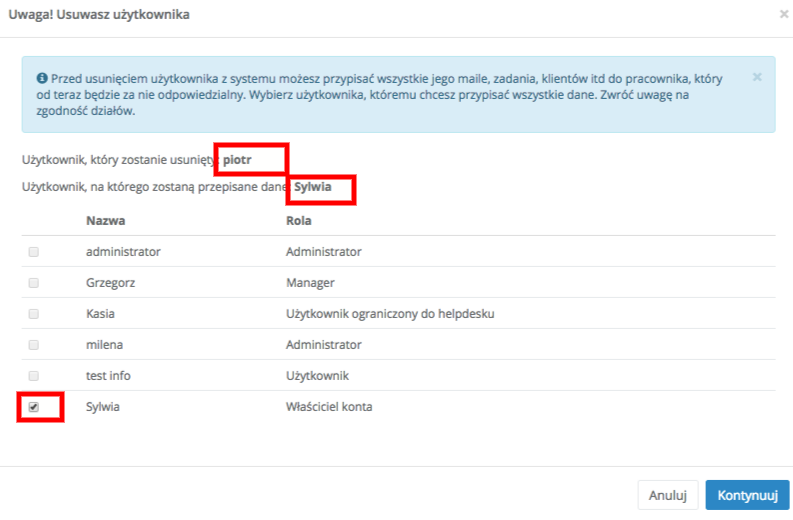
Tutaj możesz zaznaczyć, który z obecnych użytkowników będzie od teraz odpowiedzialny za klientów, maile, zadania itp kasowanego usera. Oznacza to, że wszystkie te dane zostaną do niego przypisane.
Przed kliknięciem przycisku Kontynuuj, zwróć uwagę na komunikat i zgodność działów obu userów. Jeśli kasowany user był w dziale "sprzedaż", a ten, który ma być teraz odpowiedzialny - z działu "marketing", to mimo że system pozwoli Ci przepiąć wszystko na użytkownika z działu marketingu, to nie zobaczy on nic z przepiętych danych, póki nie nadasz mu dostępu do działu "sprzedaż".
Jeśli nie chcesz, by dane zostały przepięte z jednego użytkownika na drugiego, nie zaznaczaj żadnego checkboxa i kliknij Kontynuuj.
System zapyta Cię jeszcze raz czy na pewno chcesz usunąć użytkownika. Kliknij OK, jeśli rzeczywiście chcesz to zrobić. Po wykonaniu dyspozycji zobaczysz niebieski popup w prawym dolnym rogu z informacją, że dany użytkownik został usunięty.
Uwaga! Ten sam zabieg możesz wykonać w przypadku odłączania użytkownika od innego konta, które posiadasz w Sugesterze. Odłączanie w tym przypadku jest tożsame z usunięciem go z tego konta, dlatego wtedy też możesz zaznaczyć checkboxem, na którego pracownika powinny być przepięte wszystkie sprawy, jakimi zajmował się odłączany użytkownik.
Ważne: po usunięciu użytkownika, notatki dodane przez niego bądź aktywności pozostaną w systemie, jednak nie będzie informacji kto je dodał.
Jeśli chcesz usunąć konkretnego usera, kliknij ikonkę klucza znajdującą się po prawej stronie na liście przy tym użytkowniku i wybierz Usuń.

Zobaczysz popup jak ten poniżej
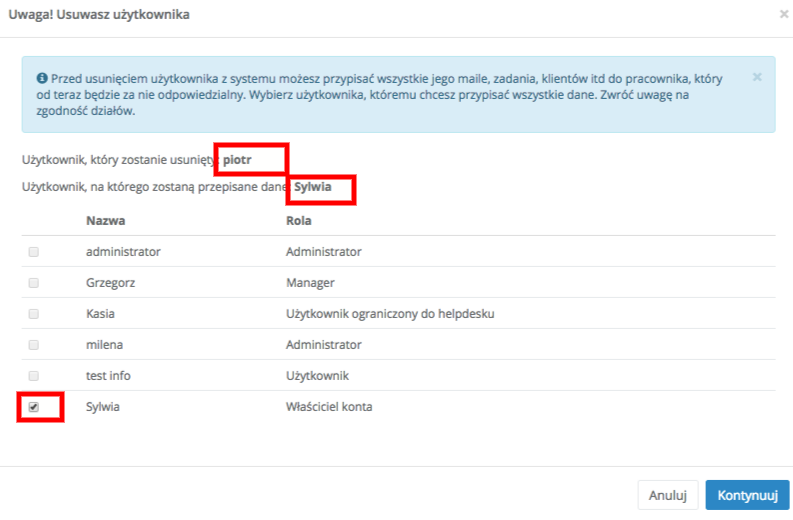
Tutaj możesz zaznaczyć, który z obecnych użytkowników będzie od teraz odpowiedzialny za klientów, maile, zadania itp kasowanego usera. Oznacza to, że wszystkie te dane zostaną do niego przypisane.
Przed kliknięciem przycisku Kontynuuj, zwróć uwagę na komunikat i zgodność działów obu userów. Jeśli kasowany user był w dziale "sprzedaż", a ten, który ma być teraz odpowiedzialny - z działu "marketing", to mimo że system pozwoli Ci przepiąć wszystko na użytkownika z działu marketingu, to nie zobaczy on nic z przepiętych danych, póki nie nadasz mu dostępu do działu "sprzedaż".
Jeśli nie chcesz, by dane zostały przepięte z jednego użytkownika na drugiego, nie zaznaczaj żadnego checkboxa i kliknij Kontynuuj.
System zapyta Cię jeszcze raz czy na pewno chcesz usunąć użytkownika. Kliknij OK, jeśli rzeczywiście chcesz to zrobić. Po wykonaniu dyspozycji zobaczysz niebieski popup w prawym dolnym rogu z informacją, że dany użytkownik został usunięty.
Uwaga! Ten sam zabieg możesz wykonać w przypadku odłączania użytkownika od innego konta, które posiadasz w Sugesterze. Odłączanie w tym przypadku jest tożsame z usunięciem go z tego konta, dlatego wtedy też możesz zaznaczyć checkboxem, na którego pracownika powinny być przepięte wszystkie sprawy, jakimi zajmował się odłączany użytkownik.
Ważne: po usunięciu użytkownika, notatki dodane przez niego bądź aktywności pozostaną w systemie, jednak nie będzie informacji kto je dodał.
Zarządzaj całą swoją firmą w jednej aplikacji. Wypróbuj Sugester przez 30 dni za darmo!
Rozpocznij darmowy okres testowyPowrót

Komentarze
Robert
Pytanie, czy maile/zadania przepięte do innego użytkownika powinny mieć status jaki miały przy usuwanym użytkowniku? Zaobserwowaliśmy, że powoduje to aktywowanie dawno rozwiązanych zadań, co jest niepożądane.
Czy za pomocą API można przepinać maile / zadania? Przeklikanie kilku tysięcy pozycji jest czasochłonne.
2024-08-08 12:27
Robert
2024-08-08 12:28
Mcz
2024-08-22 12:04
Dodaj komentarz